| 일 | 월 | 화 | 수 | 목 | 금 | 토 |
|---|---|---|---|---|---|---|
| 1 | ||||||
| 2 | 3 | 4 | 5 | 6 | 7 | 8 |
| 9 | 10 | 11 | 12 | 13 | 14 | 15 |
| 16 | 17 | 18 | 19 | 20 | 21 | 22 |
| 23 | 24 | 25 | 26 | 27 | 28 | 29 |
| 30 | 31 |
- 갤럭시
- Ipad os
- 루피 배경화면
- 갤럭시 노트10
- 노트10
- 아이폰SE2
- ios13
- 애플
- 원피스 배경화면
- 아이패드
- ios
- 아이폰 11 pro max
- 아이폰9
- 폰배경화면
- 구글 픽셀4
- ios13.1
- 아이폰
- 픽셀4xl
- A13
- 갤럭시S11
- 아이폰 11 pro
- 배경화면
- 삼성
- 배경화면 공유
- 픽셀4
- 고화질 배경화면
- 아이폰 배경화면
- 구글
- 아이폰 11
- 갤럭시 노트
- Today
- Total
연월의 취미로 시작한 블로그
IOS13 Public beta 설치 방법 본문
안녕하세요. 연월입니다.
이번 시간에는 IOS13을 누구보다 먼저 사용하고 싶은 분들을 위해 IOS13 Public beta 버전을 사용할 수 있는 방법을 알려 드리려고 합니다.
그전에 잠깐
IOS13 베타를 설치하면 사용하고 있는 어플의 호환성 문제와 베타를 설치한 상태에서 애플 공식 수리센터에 가시면 불이익을 당할 수 있으면 베타로 인해 생기는 문제 사용자의 책임입니다.
베타 버전이기 때문에 어떠한 버그와 문제점이 있을지 모르니
서브 폰이나 버그나 문제를 감수할 수 있는 사람, IOS 기기를 오래 사용하신 분 설치하다가 문제가 발생 대해 대처하실 수 있는 분, 다운그레이드, DFU 초기화 할 수 있는 숙련자분들 아니면 추천하지 않습니다.
설치 전에는 꼭 백업을 실시하셔야 합니다.
백업을 안 하시면 다운그레이드 할 시 모든 정보는 초기화됩니다.
백업은 무조건 IOS12버전에서 하셔야 하며 혹여 IOS13에서 백업 후 12로 다운그레이드 해서 백업할 생각이면 절대 안 됩니다.
IOS는 상위 버전(IOS13)에서 백업한 정보는 하위 버전(IOS12)에서는 백업 실행할 수 없습니다. 그러므로 백업은
동일 버전 IOS에서만 가능합니다.
그럼 IOS13 Public beta를 설치하기 위한 준비절차
참고로 작성자의 아이폰은 이미 IOS13 Public bata3가 설치되었으며 다크 모드를 사용해 설정이 검은색 배경인 걸 알려드립니다.
먼저 동영상으로 설치방법 시청하겠습니다.
사진과 함께 간단한 설명을 해드리겠습니다.
1. IOS의 기본 브라우저인 사파리를 사용해서 네이버 또는 다음 같은 포털사이트에 애플 베타라고 검색후 터치실행. (사파리 제외 한 타 브라우저에서는 할 수 없습니다.)
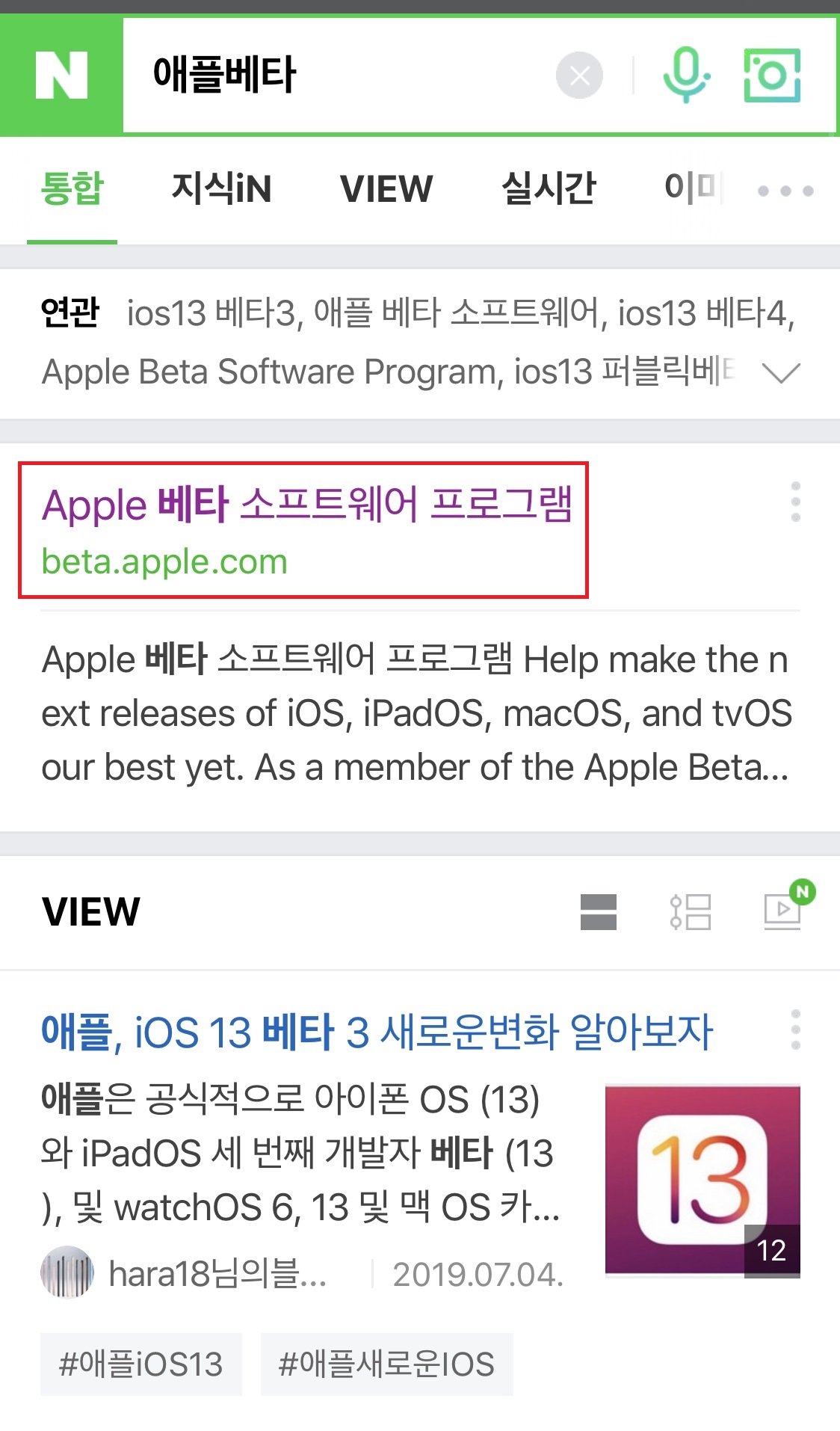
2. 애플 베타 사이트 접속 후 살짝 아래로 스크롤 한 후 회원 가입 또는 로그인을 실행한다.
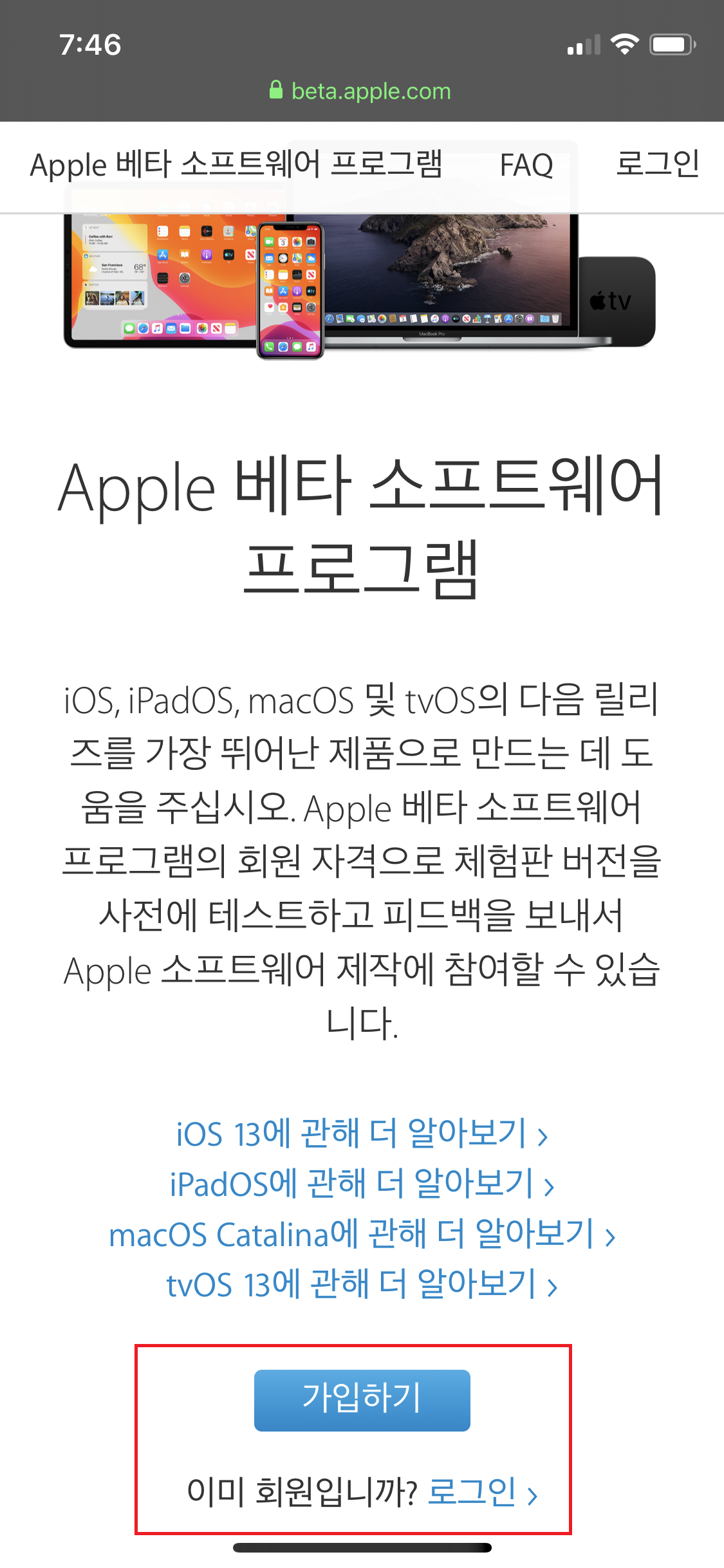
3. 가입 또는 로그인을 한 후 아래로 스크롤 합니다. 그 후 시작하기 아래에 있는 글 중 IOS 기기를 등록이라는 글씨를 터치해 줍니다.
(영상에서는 미리 로그인을 하여서 빨간 박스안에 있는 내용이 시작하기가 나왔습니다.)
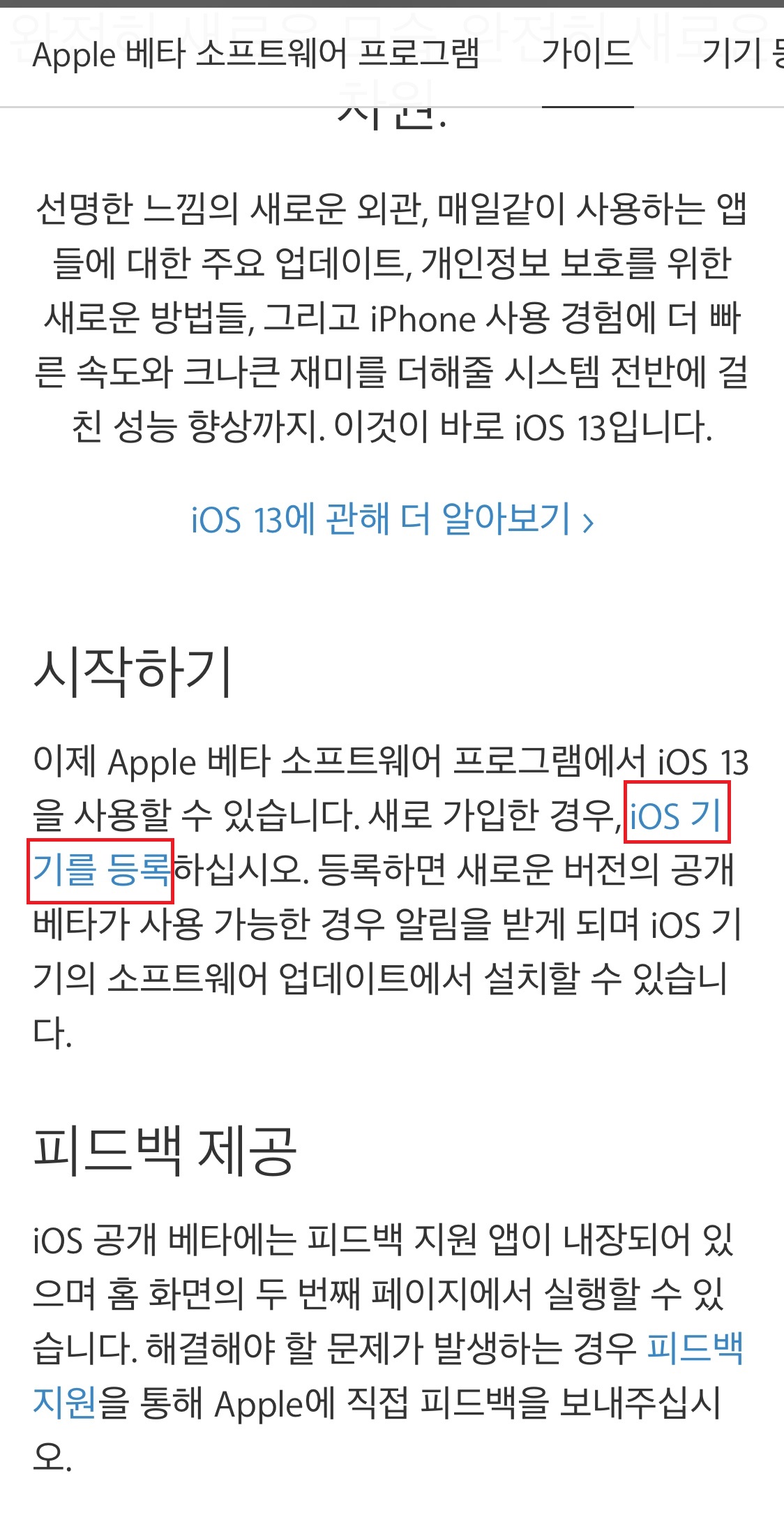
4. 기기 등록 글씨를 터치 후에 다시 아래로 스크롤 하여서 ② 프로파일 설치 아래에 있는 파란색 네모 상자에 있는 프로파일 다운로드를 터치합니다.
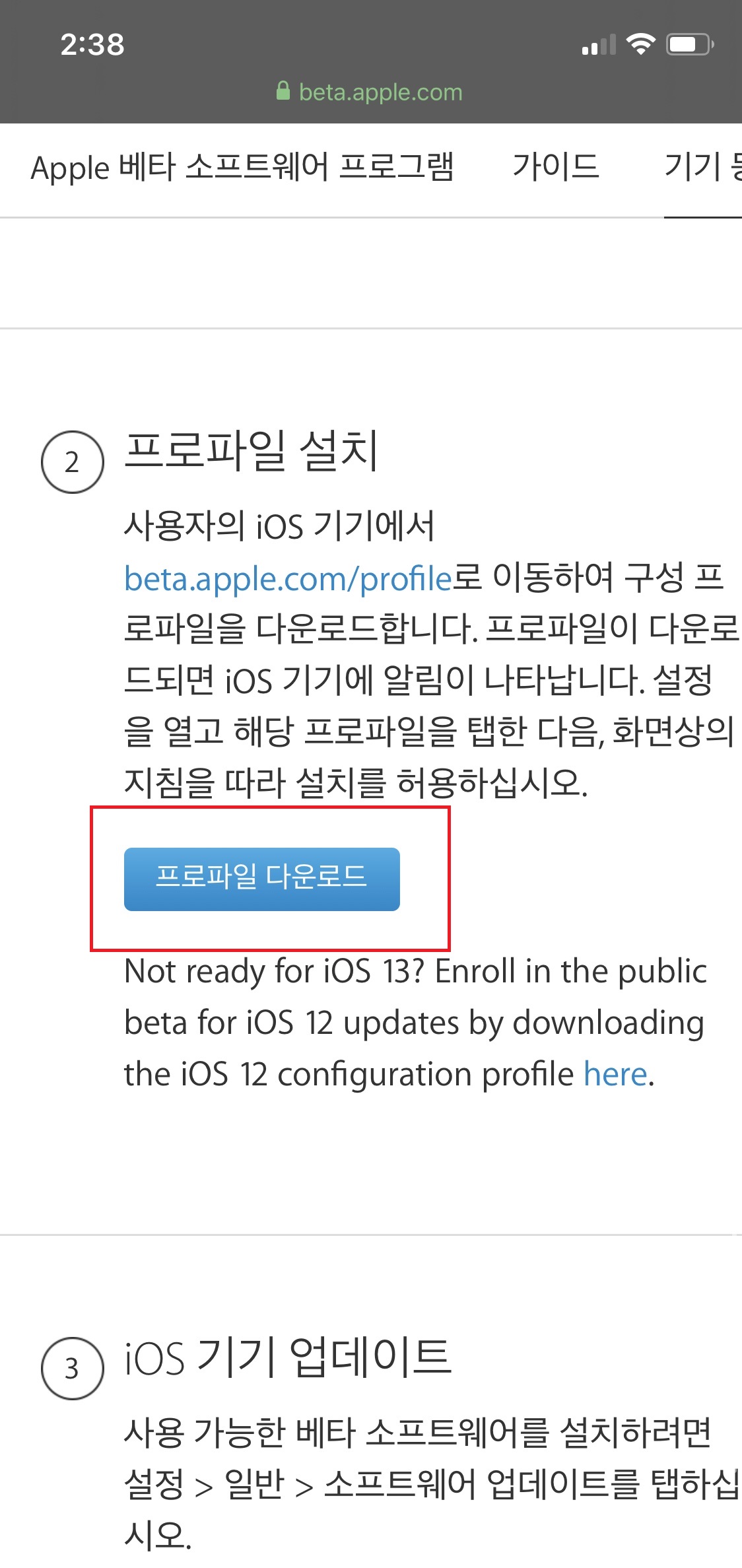
5. 프로파일 설치를 허용하겠냐?라는 문구가 뜨면 허용을 터치
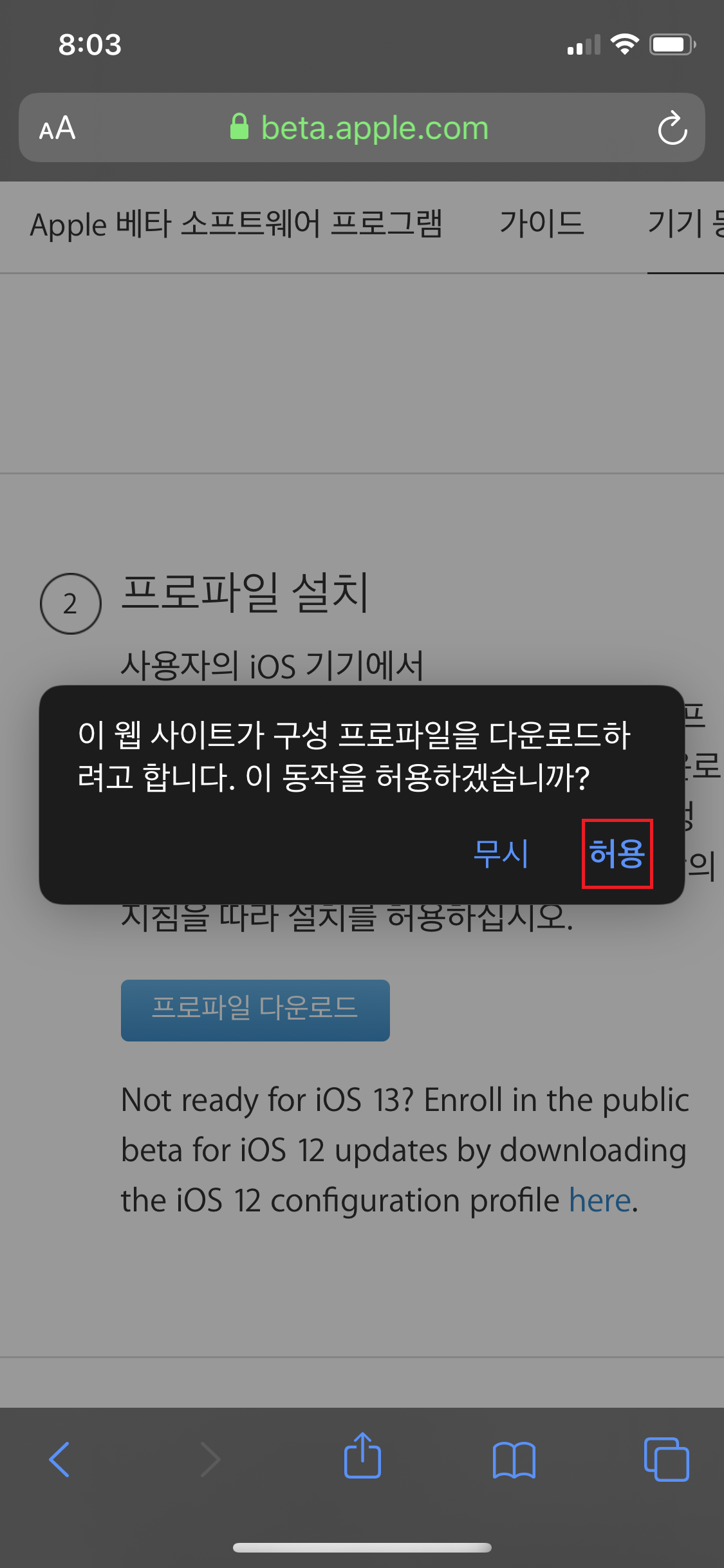
6. 설정에 들어가 프로파일이 다운로드됨이라는 곳을 터치 후 비밀번호를 입력 후 설치해주시면 되고 만약 설치 중 재부팅 하라 나오면 재부팅해주시면 됩니다.
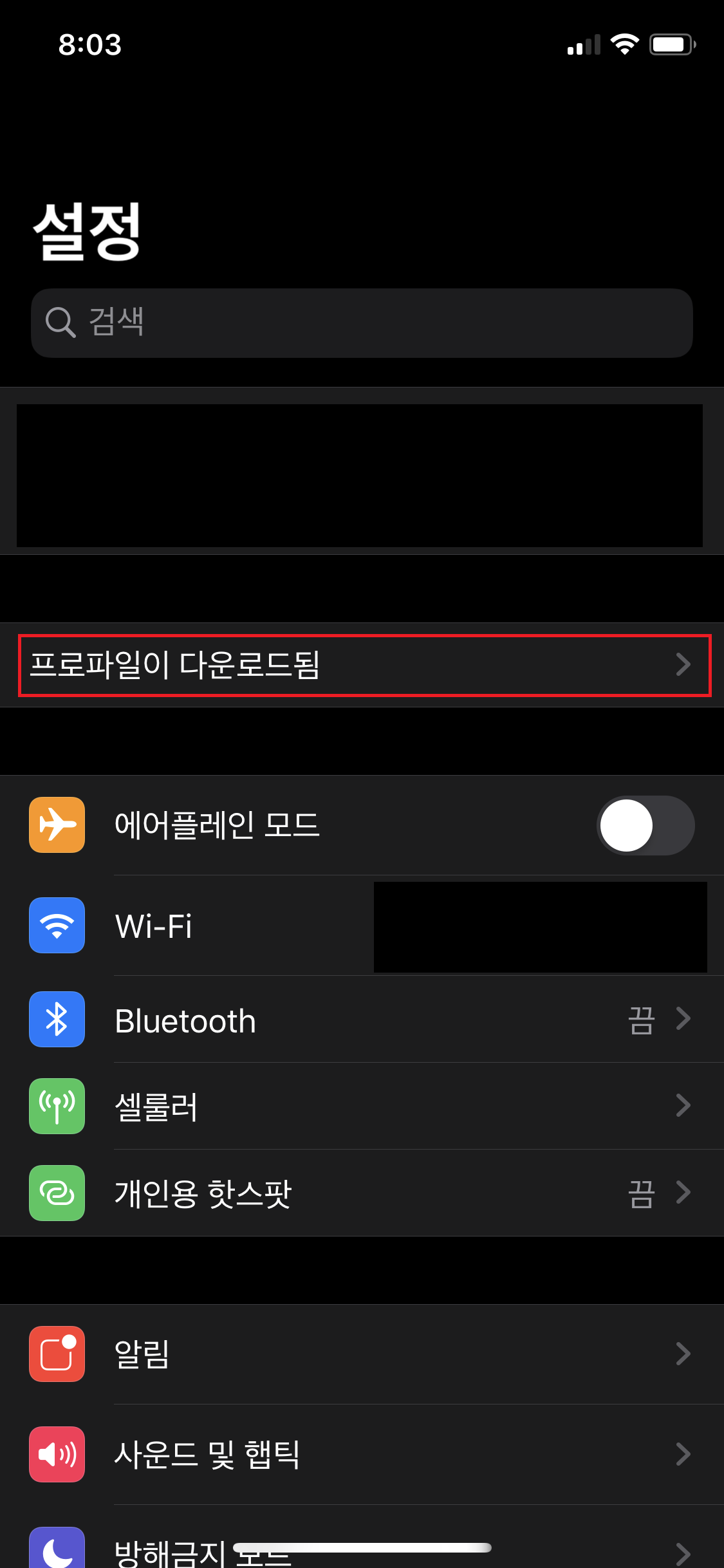
8. 설정으로 들어가 아래로 스크롤 하여서 프로파일이 있는 것을 확인 후 소프트웨어 업그레이드를 터치 후에 IOS13 Pubilc bata 버전을 설치할 수 있습니다.
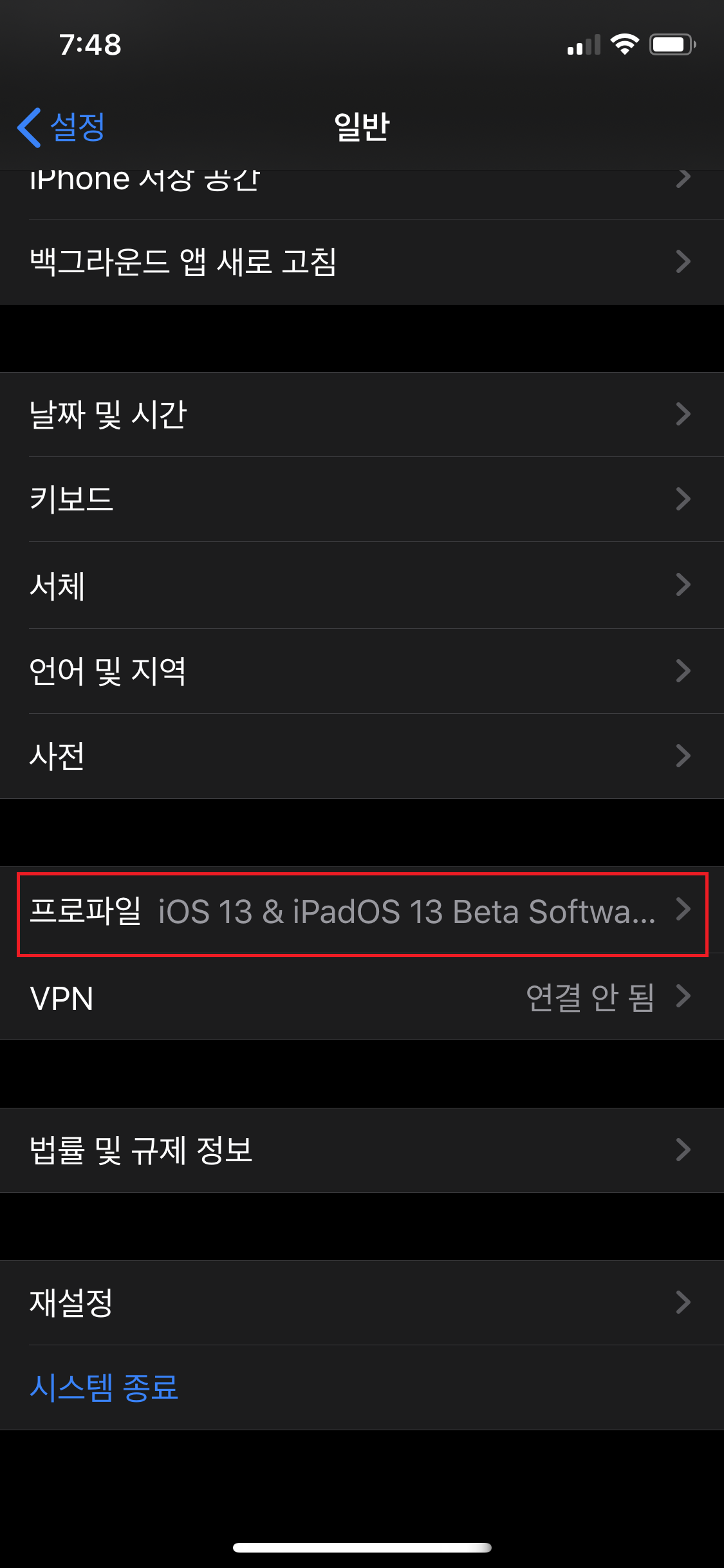
'애플 및 IOS 게시판 > IOS 정보' 카테고리의 다른 글
| IOS13 GM버전 3utools사용해서 설치하기 (0) | 2019.09.12 |
|---|---|
| ios13.1 pubilc beta 2 배포 (0) | 2019.09.05 |
| ios 13.1 pubilc beta 1 배포 (0) | 2019.09.01 |
| ios13 퍼블릭 베타7 등장 (0) | 2019.08.22 |
| ios13 퍼블릭 베타4 공개 (0) | 2019.07.31 |



